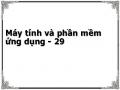BÀI 23: CÁC CHƯƠNG TRÌNH GAME
23.1. Tổng quan về chương trình game
Game là lĩnh vực giải trí phục vụ cho mọi đối tượng sử dụng máy tính. Sự phát triển các chương trình game ngày nay hầu như đi song song với sự phát triển của công nghệ thông tin mà một số nhà sản xuất chuyên sản xuất thiết bị phục vụ cho nhu cầu chơi game. Ngày nay, game được phát triển theo nhiều thể lọai khác nhau cơ bản chia làm hai loại game offline và online.
23.2. Game Offline:
23.2.1. Giới thiệu Game Offline:
Game offline (hay còn được gọi là game PC) là các game được cài đặt và chạy trực tiếp trên đĩa cứng máy tính. Với thể loại game này được nhiều người biết đến với mục đích giải trí tức thời bởi nội dung game nhẹ nhàng không phức tạp và được chia nhiều cấp độ chơi, không đòi hỏi phối hợp nhiều người chơi.
23.2.2. Đặc điểm của game offline
Game offline thông thường không đòi hỏi máy tính có cấu hình quá cao, không yêu cầu nhiều điều kiện. Thể loại game này cũng có rất nhiều dạng như:
Game mini: Rất gọn nhẹ, có thể không cần cài đặt, chỉ cần chạy từ file trực tiếp. Đối với những game này ít xảy ra sự cố trong khi chơi và hầu như không làm ảnh hưởng gì đến máy tính.
Game hành động, chiến thuật: Những game này đòi hỏi máy có cấu hình lớn hơn và cần phải cài đặt.
Có thể bạn quan tâm!
-
 Chuyển Đổi Pdf Sang Các Dạng Văn Bản Khác:
Chuyển Đổi Pdf Sang Các Dạng Văn Bản Khác: -
 Giới Thiệu Chức Năng Nén Và Giải Nén:
Giới Thiệu Chức Năng Nén Và Giải Nén: -
 Máy tính và phần mềm ứng dụng - 27
Máy tính và phần mềm ứng dụng - 27 -
 Máy tính và phần mềm ứng dụng - 29
Máy tính và phần mềm ứng dụng - 29 -
 Máy tính và phần mềm ứng dụng - 30
Máy tính và phần mềm ứng dụng - 30
Xem toàn bộ 240 trang tài liệu này.
23.3. Game Online
Giới thiệu game Online:
Game online mới phát triển mạnh ở Việt Nam khoảng hai năm gần đây và hiện nay có thể nói là thể loại game được ưa chuộng nhất của giới chơi game. Thể loại game này đòi hỏi phải đầu tư thời gian cũng như điều kiện khi chơi.
Đặc điểm của game online:
Với game này đòi hỏi người chơi phải có nhiều thời gian cũng như đầu tư về yêu cầu và điều kiện khá cao như:
Máy có cấu hình cao đặc biệt là card màn hình.
Phải kết nối Internet (online) trong lúc chơi
Cách cài đặt game cũng như thiết lập phức tạp.
Ngoài sự đòi hỏi về yêu cầu, điều kiện, … nguyên tắc chung để chơi là phải đăng ký qua các bước sau:
Đăng ký account trên website của game (có phí hay miễn phí tùy game)
Download chương trình và cài đặt lên máy tính.
Từ chương trình vừa cài, thực thi và đăng nhập vào máy chủ của game
Chọn nhân vật và chơi.
Nói chung những game thuộc thể loại này từ cách cài, cách chơi phức tạp hơn game offline nhiều cho nên trước khi cài đặt nên tham khảo hướng dẫn trên website của game. Chúng ta sẽ nhận được sự hướng dẫn về yêu cầu thiết bị, cách đăng ký, cách chơi…
23.4. Các sự cố thường xảy ra đối với các chương trình game
Tuy các chương trình game căn bản được chia hai thể loại, trong mỗi loại có rất nhiều thể loại khác nữa như game hành động, game chiến thuật, game nhập vai, game mini … tương ứng mỗi loại là một kiểu chương trình như là phần mềm chạy trên máy vi tính và đương nhiên nó cũng có những sự cố, những vấn đề trong khi sử dụng và với mỗi loại game có một kiểu sự cố khác nhau như:
Sau khi cài chương trình tự động chơi game MU Online, máy tính chạy chậm hơn bình thường là do khi chương trình được kích hoạt nó sẽ chạy như là chương trình thường trú, chiếm nhiều dung lượng bộ nhớ. Khi này chúng ta phải tắt bằng vào cách mở Taskmanager -> chọn Processes, và tắt chương trình
Hình B.23.1: Chức năng Task Manager
Game FIFI Manager 07 yêu cầu bộ nhớ ảo tối thiểu 768MB, nên khi chương trình này chơi trên máy tính có vùng nhớ ảo còn trống nhỏ hơn 768MB sẽ báo lỗi như sau “FIFA Manager 07 requires at least…”: Khi này chỉ vào Virtual Memory tăng vùng nhớ ảo xem như khắc phục được lỗi.
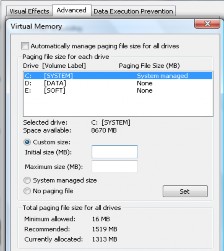
Hình B.23.2: Thay đổi bộ nhớ ảo
Có một số game online sau khi cài phải update thêm dữ liệu nếu không, chương trình sẽ báo thiếu file. Trường hợp này phải lưu ý:
Một số game yêu cầu đúng card màn hình có bộ nhớ lớn hoặc đòi hỏi phải có card đồ họa đúng theo yêu cầu của game thì mới chơi được ví du như game Onimusha 3.
Trong khi cài game, chương trình báo thiếu file, trường hợp này gặp rất thường xuyên. Lý do có thể đĩa chương trình bị thiếu. Lúc này phải lên website của game đó tải về. Ví dụ khi cài game Tom Clancy’s Rainbow
Six Vegas báo thiếu file d3dx931.dll. Phải vào www.dll-
files.com/dllindex/dll-shtml/?d3dx9_31 để download file về để khắc phục lỗi trên.
Trường hợp màn hình LCD với độ phân giải 800X600 khi chơi game bị chớp. Lưu ý vấn đề này, mỗi màn hình LCD có phân giải thích hợp theo kiểu của nó, chúng ta không nên thay đổi độ phân giải này.
Windows Vista có thể chơi những game như Windows XP không? Tại thời điểm này Vista không hỗ trợ chương trình game mà chỉ hỗ trợ game Flight Simulator của Microsoft .
Khi cài một số game mini, có những chương trình làm thay đổi font chữ của Windows và một vài chương trình khác. Lúc này phải lưu ý để lấy lại font.
Nói chung Games là một thế giới rất rộng lớn và sự yêu cầu của nó về hệ điều hành, về thiết bị… và một điều cần lưu ý nữa là sự cố về game cũng rất nhiều bởi nó còn phụ thuộc vào nhiều yếu tố khác nhau.
MỤC LỤC HÌNH MINH HOẠ Hình B.2.1: Dùng lệnh Dir 16
Hình B.3.1: Desktop Properties 19
Hình B.3.2: Desktop Items 20
Hình B.3.3: Làm sạch Desktop 20
Hình B.3.4: Đưa địa chỉ Web lên Desktop 21
Hình B.3.5: Bảo vệ màn hình 22
Hình B.3.6: Điều khiển nguồn điện 23
Hình B.3.7: Sử dụng Hibernate 24
Hình B.3.8: Thiết lập độ phân giải 24
Hình B.3.9: Hiệu chỉnh tần số 25
Hình B.3.10: Làm việc với Taskbar 26
Hình B.3.11: Làm việc với Start Menu 27
Hình B.3.12: Cơ chế hiển thị Start Menu 28
Hình B.3.13: Làm việc với Recycle Bin 30
Hình B.3.14: Dung lượng Recycle Bin 30
Hình B.3.15: Điều chỉnh dung lượng 31
Hình B.4.1: Control Panel 33
Hình B.4.2: Thêm/gỡ bỏ chương trình 34
Hình B.4.3: Thêm/gỡ bỏ các thành phần 34
Hình B.4.4: Hiệu chỉnh ngày giờ 35
Hình B.4.5: Chọn khu vực 35
Hình B.4.6: Cập nhật ngày giờ chuẩn 36
Hình B.4.7: Thay đổi chức năng Mouse 36
Hình B.4.8: Thay đổi trỏ chuột 36
Hình B.4.9: Thay đổi kiểu dáng chuột 37
Hình B.4.10: Chọn lựa ngôn ngữ, khu vực 38
Hình B.4.11: Thay đổi các chức năng 38
Hình B.4.12: Thiết lập ngôn ngữ bàn phím 39
Hình B.4.13: Chức năng Folder Options 40
Hình B.4.14: Thay đổi chức năng 41
Hình B.5.1: Chia sẽ dữ liệu 44
Hình B.5.2: Tạo tài khoản người dùng 46
Hình B.5.3: Đặt tên tài khoản 46
Hình B.5.4: Thay đổi tài khoản 46
Hình B.5.5: Thiết lập tài khoản 47
Hình B.5.6: Đặt tên tài khoản 47
Hình B.5.7: Thay đổi Password 48
Hình B.5.8: Phân quyền chia sẽ dữ liệu 49
Hình B.5.9: Gán quyền cho các User 50
Hình B.5.10: Gán quyền mở rộng 50
Hình B.5.11: Mã hóa dữ liệu 51
Hình B.6.1: System Properties 54
Hình B.6.2: Thay đổi tên, nhóm 56
Hình B.6.3: Kiểm tra thiết bị phần cứng 56
Hình B.6.4: Thông tin Driver 57
Hình B.6.5: Các chức năng mở rộng 58
Hình B.6.6: Thiết lập cơ chế đồ họa 58
Hình B.6.7: Chọn chức năng đồ họa 59
Hình B.6.8: Xác lập vùng nhớ ảo 60
Hình B.6.9: Chức năng User Profiles 62
Hình B.6.10: Startup và Recovery 63
Hình B.6.11: Bật, tắt System Restore 64
Hình B.6.12: Thay đổi dung lượng lưu trữ 64
Hình B.6.13: Bật, tắt Automatic Updates 65
Hình B.6.14: Chức năng Remote Desktop 66
Hình B.7.1: Computer Managerment 68
Hình B.7.2: Chức năng Event Viewer 69
Hình B.7.3: Chức năng Shared Folders 70
Hình B.7.4: Local Users and Groups 71
Hình B.7.5: Device Manager 72
Hình B.7.6: Chức năng Disk Defragmenter 73
Hình B.7.7: Disk Managerment 74
Hình B.7.8: Ẩn, hiển thị Partition 74
Hình B.7.9: Hiển thị, gán ký tự 74
Hình B.7.10: Các dịch vụ trên Windows 75
Hình B.7.11: Bật, tắt dịch vụ máy in 75
Hình B.8.1: Dọn dẹp các file tạm, rác 77
Hình B.8.2: Chọn file tạm, rác cần dọn 78
Hình B.8.3: Thông tin hệ thống 78
Hình B.8.4: Sao lưu dữ liệu 79
Hình B.8.5: Cách chọn dữ liệu sao lưu 79
Hình B.8.6: Chọn dữ liệu cần sao lưu 80
Hình B.8.7: Chọn nơi lưu trữ 80
Hình B.8.8: Chế độ bảo mật 81
Hình B.9.1: Chức năng Group Policy 83
Hình B.9.2: Xem chức năng 83
Hình B.9.3: Quản lý Folder Options 85
Hình B.9.4: Khôi phục Folder Options 85
Hình B.9.5: Chức năng Registry 87
Hình B.9.6: Tìm kiếm từ khóa 89
Hình B.9.7: Vị trí cần thay đổi 90
Hình B.9.8: Thay đổi giá trị 90
Hình B 9.9: Thêm khóa, đề mục 91
Hình B.10.1: Chọn chế độ cài đặt 94